
Korrigieren und Verbessern von Audiomaterial in iMovie auf dem Mac
iMovie bietet mehrere Werkzeuge, mit denen sich das Audiomaterial in deinem Film verbessern lässt. Du kannst die Lautstärke von leisem Audio in einem Clip erhöhen, eine Equalizer-Voreinstellung anwenden und Hintergrundgeräusche reduzieren.
Audiomaterial automatisch verbessern
Wähle in der iMovie-App
 auf deinem Mac einen oder mehrere Audioclips (oder Videoclips mit Audio) in der Timeline aus.
auf deinem Mac einen oder mehrere Audioclips (oder Videoclips mit Audio) in der Timeline aus.Klicke auf die Taste „Lautstärke“, um die Steuerungen für die Lautstärke anzuzeigen.

Klicke auf die Taste „Automatisch“.
Die mittlere Lautstärke des Audiomaterials in der Auswahl wird erhöht. Dabei wird die Taste „Automatisch“ hervorgehoben, um anzuzeigen, dass automatische Verbesserungen angewendet wurden.
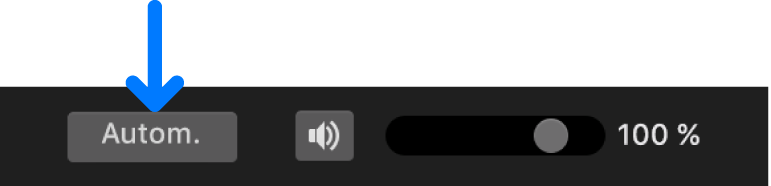
Hintergrundgeräusche reduzieren
Du kannst die Hintergrundgeräusche in einem Clip automatisch reduzieren, ohne die Gesamtlautstärke des Clips senken zu müssen. Wenn beispielsweise bei Aufnahmen einer Geburtstagsfeier ein vorbeifliegender Hubschrauber die aufgenommenen Unterhaltungen übertönt, kannst du die Lautstärke der Propellergeräusche reduzieren, um die Audioqualität zu verbessern.
Wähle in der iMovie-App
 auf deinem Mac einen oder mehrere Audioclips (oder Videoclips mit Audio) in der Timeline aus.
auf deinem Mac einen oder mehrere Audioclips (oder Videoclips mit Audio) in der Timeline aus.Klicke auf die Tasten „Störungen reduzieren“ und „Equalizer“, um die Steuerungen zur Geräuschreduzierung anzuzeigen.

Wähle das Markierungsfeld „Hintergrundrauschen reduzieren“ aus.

Bewege den Regler nach rechts, wenn das Hintergrundrauschen stark reduziert werden soll, bzw. nach links, wenn eine geringfügige Reduzierung ausreicht.
Du kannst die Geräuschreduzierung prozentual im Verhältnis zum Klang des Originalclips anpassen (bei 0 % wird das Hintergrundrauschen überhaupt nicht reduziert, 100 % steht für die maximal mögliche Reduzierung).
Gib den Clip wieder, um deine Einstellung zu testen, und stelle dann den Regler „Hintergrundrauschen reduzieren“ genauer ein.
Equalizer-Einstellung anwenden
iMovie umfasst mehrere Equalizer-Einstellungen, mit denen sich Audio in deinem Film verbessern oder korrigieren lässt. Du kannst zum Beispiel eine Equalizer-Einstellung auswählen, um die Stimmqualität zu verbessern oder um Bässe und Höhen in einem Clip zu verstärken.
Wähle in der iMovie-App
 auf deinem Mac einen oder mehrere Audioclips (oder Videoclips mit Audio) in der Timeline aus.
auf deinem Mac einen oder mehrere Audioclips (oder Videoclips mit Audio) in der Timeline aus.Klicke auf die Tasten „Störungen reduzieren“ und „Equalizer“, um die Equalizer-Steuerungen anzuzeigen.

Klicke auf das Einblendmenü „Equalizer“ und wähle eine Equalizer-Einstellung aus.
